「案件ごとのフォルダに保存されているファイルたち。全部開いて一気に確認したい」
なんてことはありませんか?
今回は、そんな時に役立つロボットを紹介します。
▼ロボットのダウンロードはこちら
【v10.3】散らばったファイルもOK!フォルダ階層内のExcelファイルを順番に読み込み
早速ロボットを使ってみましょう。
ロボットをダウンロードし、任意のフォルダに配置します。
フォルダ内の「設定情報一覧表」の「フォルダパス」を保存された場所のアドレスに変更します。
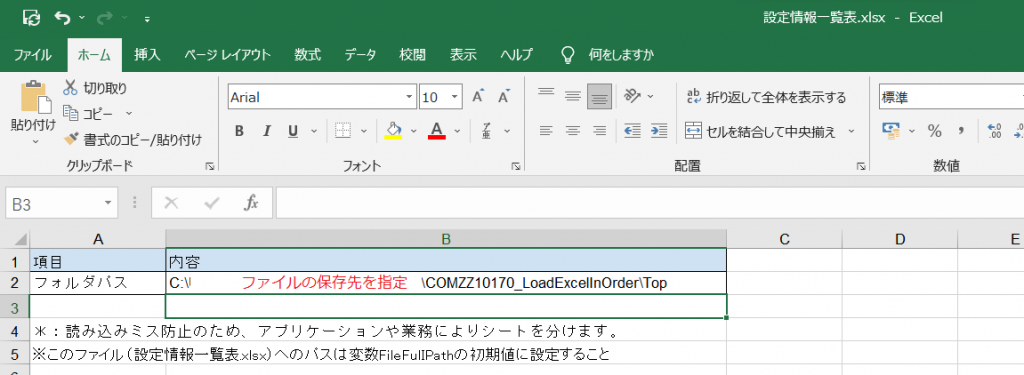
ロボットファイルを開き、「データの状態」より「変数」タブの「Settinginfo」をダブルクリックし、先ほど入力した「設定情報一覧表」の保存されている場所のファイルパスを入力します。
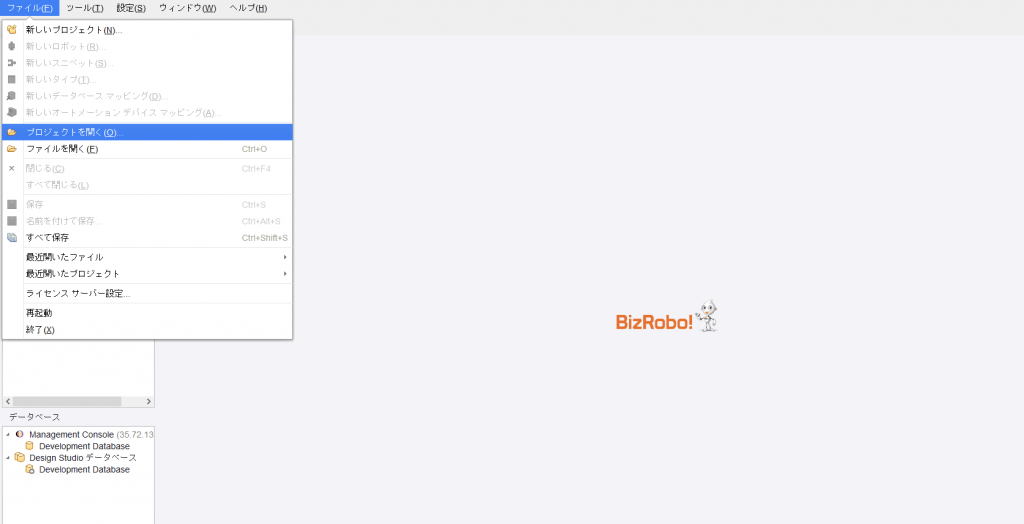
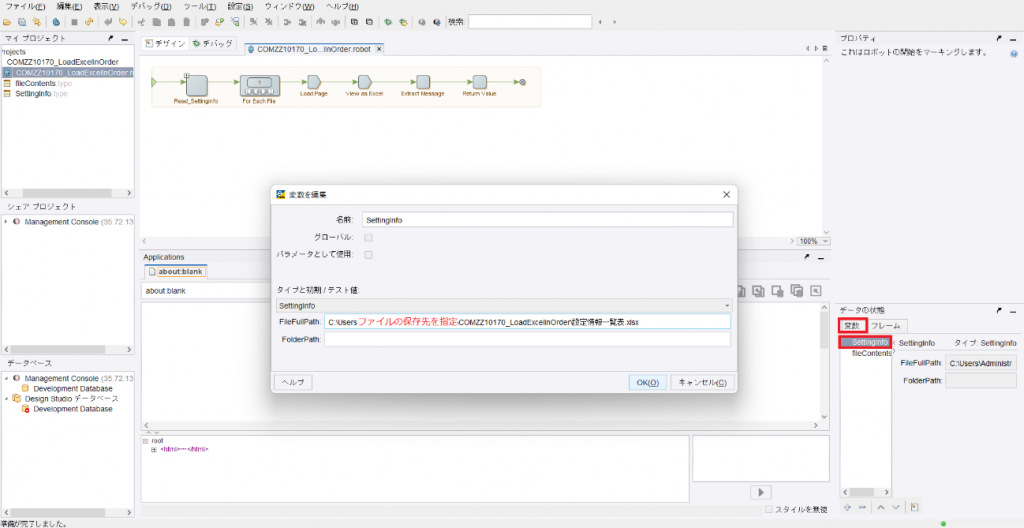
ここまで出来ましたら準備完了。
今回、対象の「Top」フォルダには「second-1」「second-2」「second-3」の3つのフォルダがあり、その中にさらに3つ、または4つのMicrosoftExcelのファイルが保存されています。

早速動かしてみましょう。
デバッグ画面から▶(実行)をクリックします。
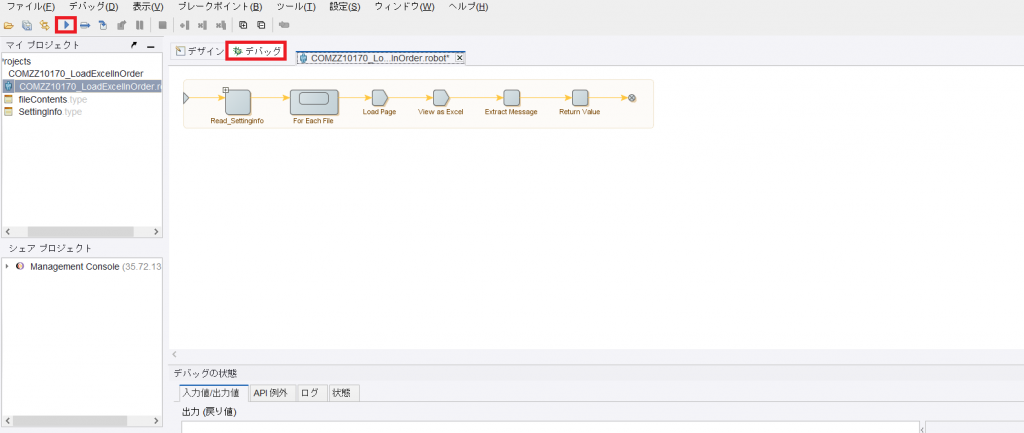
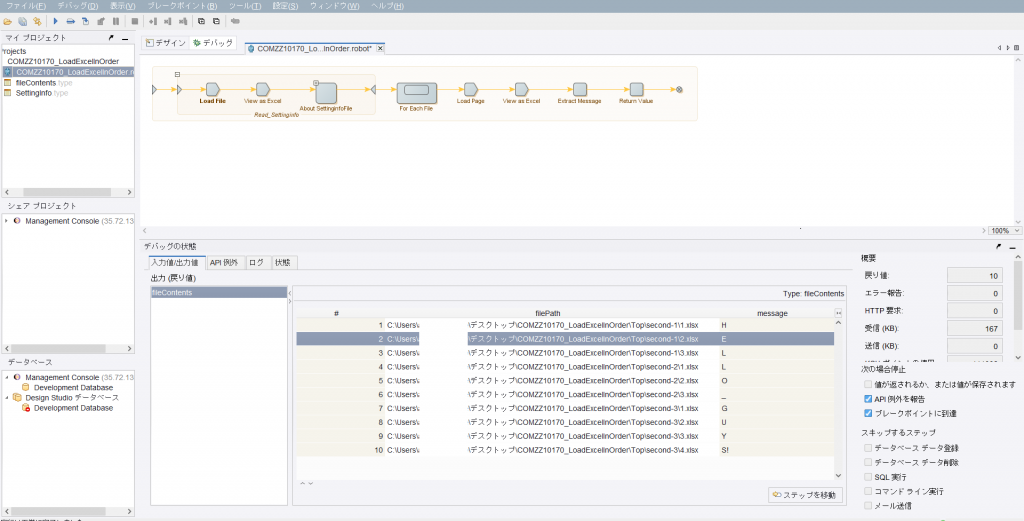
全てのファイルを読み込み完了しました。
こちらは部品として使えるロボですので、書き出しをしたり、修正を行ったりと汎用性がありそうですね。
ビジネスを手間なく効率よく。
ROBOT-HUBにはこのようにビジネスに役立つロボットが掲載されています。どれも無料でお使いいただけますので、ぜひダウンロードして使ってみてくださいね。
ROBOT-HUBにはこのようにビジネスに役立つロボットが掲載されています。どれも無料でお使いいただけますので、ぜひダウンロードして使ってみてくださいね。
▼ロボットのダウンロードはこちら
【v10.3】散らばったファイルもOK!フォルダ階層内のExcelファイルを順番に読み込み



